【LabVIEW与Origin的高级应用】:深入探索5个场景案例
发布时间: 2024-12-27 18:20:58 阅读量: 4 订阅数: 7 


LabVIEW高级编程与虚拟仪器工程应用 源代码
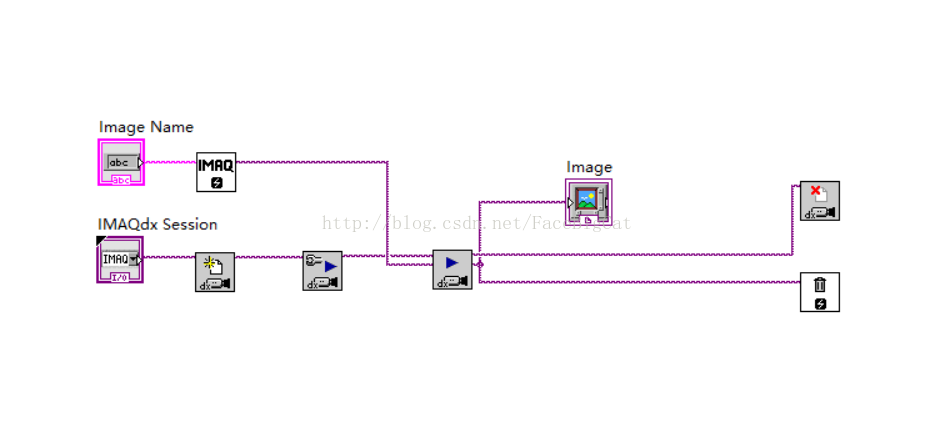
# 摘要
LabVIEW与Origin是广泛应用于工程和科学研究中的软件工具,它们各自在数据采集、处理与可视化方面展现出独特的强项。本文旨在探讨LabVIEW与Origin的集成基础,强调二者接口的重要性以及如何实现数据的自动交换与处理。文章深入分析了LabVIEW在数据采集中的应用,包括硬件接口配置和数据流监控。进一步地,本文探讨了这两个软件在工程分析中的高级应用,诸如工程参数监测、复杂数据集分析和系统模拟优化。最后,本文着重于LabVIEW与Origin的扩展应用,包括用户界面的定制、第三方应用程序的集成以及跨平台和网络应用的实现。通过综合这些软件工具的功能,本文展示了它们在解决复杂工程问题和科学研究中的强大潜力。
# 关键字
LabVIEW;Origin;数据采集;自动化;工程分析;用户界面定制;跨平台应用
参考资源链接:[LabVIEW调用Origin指南:功能详解与实例](https://wenku.csdn.net/doc/2jwi4ywnqb?spm=1055.2635.3001.10343)
# 1. LabVIEW与Origin软件概述
LabVIEW和Origin是两个在数据处理和可视化方面广泛使用的强大软件。LabVIEW,作为一种图形编程语言,因其直观的视觉编程范式,广泛应用于自动化测试、数据分析和仪器控制。Origin则是一款科学数据分析和图形软件,以其灵活的数据操作和精美的图表输出而著名。本章将介绍这两款软件的基本功能和界面布局,并探讨它们各自在专业领域内的应用和优势。
## 1.1 LabVIEW的界面与功能
LabVIEW的用户界面由称为虚拟仪器(VI)的组件构成,包含前面板(用户界面)和块图(程序逻辑)。这种设计使得创建复杂的控制系统变得简单直观。LabVIEW不仅可用于数据采集、仪器控制,还能够通过丰富的分析和信号处理VI库来执行高级数据处理。
## 1.2 Origin的图表和分析功能
Origin软件的核心优势在于其强大的数据可视化能力和数据分析工具。它提供了种类繁多的二维和三维图表类型,以及诸如峰拟合、统计分析、信号处理等高级分析功能。Origin的界面设计以任务为中心,旨在简化数据分析流程,从而使得用户即使没有深厚的编程背景,也能高效地进行数据分析。
通过这两个软件的概述,读者将建立起对LabVIEW和Origin的基础认知,并为后续章节中更深入的集成和应用探讨打下基础。
# 2. LabVIEW与Origin集成基础
## 2.1 理解LabVIEW与Origin的接口
### 2.1.1 数据交换机制
LabVIEW(Laboratory Virtual Instrument Engineering Workbench)是一种图形化编程语言,广泛应用于工程和科学研究中。它提供了一个强大的环境用于快速创建数据采集、仪器控制和工业自动化程序。Origin是一款功能强大的科学图形和数据分析软件,它支持各种复杂的数据处理和可视化需求。
LabVIEW与Origin集成的一个核心要素是数据交换机制。这一机制允许这两种软件共享数据,使得在LabVIEW中收集的数据可以直接被Origin用来进行高级的图形化分析和报告。实现数据交换有几种方法:
1. 动态数据交换(DDE):DDE是较早的一种数据交换技术,利用消息传递来交换数据,但现代集成更倾向于使用更可靠的数据共享方法。
2. 文件共享:LabVIEW可以将数据保存到文件(如.csv或.txt格式),然后Origin可以直接打开这些文件进行数据的导入和分析。
3. 内存共享:LabVIEW可以将数据写入内存,Origin可以访问这些内存中的数据,实现几乎实时的数据共享。
### 2.1.2 动态链接库(DLL)的使用
DLL(动态链接库)是一种存储可由多个程序同时使用的代码和数据的库,它支持更紧密的集成,可以提供比文件交换更高的性能和更好的资源管理。LabVIEW与Origin集成中使用DLL通常涉及以下步骤:
1. 在LabVIEW中,使用调用节点(Call Library Function Node)来调用Origin提供的DLL函数。
2. 在Origin中创建DLL,并导出函数,这样LabVIEW就可以在运行时加载并调用这些函数。
3. 将数据打包到LabVIEW VI中,并通过DLL调用传递到Origin。在Origin中打开对话框、执行命令或生成图表。
通过这种方式,可以在LabVIEW VI中实现复杂的Origin功能,比如导入数据、图形绘制、数据处理等。
#### 示例代码块
```labview
Call Library Function Node (CLFN)
+---------------------+-----------------------------------+
| DLL name: | OriginLab.DLL |
| Function name: | OriginImp相应的函数名 |
| Return Type: | Void |
| Parameters: | data array |
| | data type (e.g., 1 for double) |
+---------------------+-----------------------------------+
```
**参数说明:**
- `DLL name`: DLL文件的名称。
- `Function name`: DLL中所调用的函数名称。
- `Return Type`: 函数返回类型。
- `Parameters`: 传递给函数的参数列表。
**逻辑分析:**
- 此代码块通过LabVIEW的CLFN节点调用Origin的动态链接库函数。
- 第一个参数是Origin的DLL名称,这里是示例名称。
- 第二个参数是具体要调用的函数名。
- `Return Type` 指定了函数的返回类型,本例中为无返回值(Void)。
- `Parameters` 包含了传递给函数的参数,本例中只有一个数据数组和数据类型。
通过这种方式,LabVIEW可以利用Origin强大的图形和数据分析功能来丰富其应用程序的功能性,提供更为直观的数据可视化和分析结果。
## 2.2 基本的数据处理与图表展示
### 2.2.1 数据导入与导出技巧
在LabVIEW与Origin集成中,数据的导入和导出是基本操作之一。正确的导入导出技巧能够确保数据的准确性和完整性。下面是一些基本的数据导入导出技巧:
1. **选择合适的数据格式**:LabVIEW能导出多种格式的数据文件,如.txt、.csv、.xls等,应选择Origin支持导入的格式以避免兼容性问题。
2. **利用LabVIEW数据类型转换**:在导出数据前,确保数据类型与Origin支持的格式相匹配,比如将数字字符串转换为数值类型,以减少导入时的错误和警告。
3. **设置正确的分隔符和编码**:在创建CSV文件时,确保分隔符与Origin设置一致(通常是逗号或制表符),同时注意文件的编码格式(如UTF-8或ANSI)。
#### 示例代码块
```labview
// 一个简单的LabVIEW VI数据导出至CSV的代码段
File I/O»Write to Spreadsheet File.vi
```
**逻辑分析:**
- 这段代码使用LabVIEW内建的`Write to Spreadsheet File` VI来将数组数据写入CSV文件。
- `Write to Spreadsheet File` VI会处理数组数据,并使用逗号分隔符将数据写入文件。
- 在导出之前,可以指定是否包含列标题,并选择文件的保存路径。
#### 2.2.2 初级图表生成方法
一旦数据被正确导入到Origin中,接下来就是生成图表。对于简单的图表需求,Origin提供了直观的界面来引导用户完成图表的创建。然而,在集成LabVIEW和Origin时,可能会希望在LabVIEW中直接生成图表,这可以通过调用Origin的图表模板来实现。
#### 示例代码块
```labview
// 使用LabVIEW调用Origin模板创建图表的示例代码
"OriginImp" => "int CreateGraphByTemplate(string strTemplatePath, string strWindowName)"
// 假设已有一个名为"MyTemplate.otwu"的图表模板在指定路径
strTemplatePath = "C:\Templates\MyTemplate.otwu"
strWindowName = "NewGraph"
// 调用Origin函数创建图表
status = Call Library Function
```
0
0





